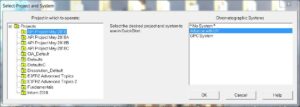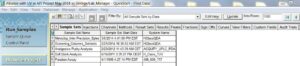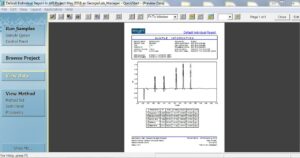GetEmpovered: інтерфейс QuickStart | Порада №1
 1914
1914 
Автор Neil Lander 25 січня 2017 року
З поверненням до GetEmpovered! Мій блог тижня для програми Empower Software починається з більш детального вивчення інтерфейсу Empower QuickStart. Хочеться багато розказати, тому розіб’ємо цей огляд на три підпункти:
- Порада #1: Огляд
- Порада #2: Інтерактивна довідка (Show Me)
- Порада #3: Робота з проектами та системами
Давайте розпочнемо!
Порада #1: Огляд інтерфейсу QuickStart
Інтерфейс програми Empower QuickStart відмінно підходить для новачків або тих користувачів, які рідко користуються програмним забезпеченням Empower Chromatography Data Software (CDS). Отож, коли ви входите в систему Empower, ви вибираєте проект і хроматографічну систему (HPLC або GC) з якими працюватимете (рис. 1).
Рисунок 1
Коли відкривається інтерфейс, бачимо навігаційну панель ліворуч, яка буде вести нас через програмне забезпечення (рис. 2).
Рисунок 2
При виборі робочої області на навігаційній панелі, інструменти та меню будуть змінюватися відповідно. За замовчуванням, у панелі навігації виділяються пункти «Run Samples» та «Sample Queue». Це область збору даних програмного забезпечення, і саме тут ви можете поставити в чергу зразки і запустити їх (рис. 3).
Рисунок 3
Якщо натиснути кнопку «Browse Project» на навігаційній панелі, можна побачити вміст проекту, який розділений на вкладки, такі як samples sets, results, та methods (рис. 4).
Рисунок 4
Кнопка View Data працює двома способами. Якщо виділити канал необроблених даних і натиснути кнопку View Data, ви перейдете до головного вікна Review Data, де можна переглянути неінтегровану хроматограму (рис. 5).
Рисунок 5
Також, якщо виділити результат і натиснути кнопку View Data, ви перейдете до вікна Preview Data, де ви зможете переглянути результат за звітом (рис. 6).
Рисунок 6
Якщо ми подивимося на розділ View Method на навігаційній панелі і клікнемо, наприклад, на Instrument – Empower читає конфігурацію вашої хроматографічної системи і відображає іконки для компонентів системи. Після цього можна встановити параметри керування приладом та збором даних для вашої системи, які потім зберігаються в Instrument Method (рис. 7).
Рисунок 7
Останній вибір – View Acquisition. Ця опція дає змогу вмикати та вимикати екран живого збору, якщо ви збираєте дані під час виконання інших завдань у Empower (рис. 8).
Рисунок 8
Сподіваємося, що цей огляд допоможе вам почати роботу у Empower QuickStart для HPLC, UHPLC, GC, або UPLC. У наступному блозі (Порада #2) обговорюватимемо Empower Interactive help (“Show me”).